Berikut contoh gambaran sample line.
Sample Line ini nanti nya berisikan data surface,corridor surface dan lainya untuk di tuangkan ke dalam sebuah gambar cross section.
Kalian dapat membuat satu buah sample line atau lebih sesuai kebutuhan cross section yang ingin kalian buat.
- Pertama tama
- Cari menu section
- Pilih Create Sample Line
- Enter
- Pilih Alignment yang ingin di buat Sample Line nya
- Klik Oke
Kemudian nanti akan muncul menu Sample Line
Tools Seperti ini
- Pada menu Sample Line Tools teradapat 5 pilihan cara untuk membuat sample line.
- By range of station di gunakan untuk membuat banyak sample line sekaligus berdasarkan station,kita juga dapat menentukan awal dan akhir station yang ingin kita buat, lebar sample line, jarak antar sample line dll.
- At a Station di gunakan untuk membuat sample line sesuai station secara satu per satu sesuai kebutuhan kita.
- From Corridor Station di gunakan untuk membuat sample line beradasarkan corridor yang sudah kita buat.Biasa nya di gunakan jika kita memecah corridor menjadi beberapa bagian.
- Pick points on screen di gunakan jika kita ingin membuat sample line secara langsung di layar.
- Select existing polylines di gunakan jika kita ingin membuat sample line berdasarkan polyline yang kita buat.
- Pada kesempatan kali ini kita akan membuat sample line dengan menggunaka By range of station.
- Pada menu Sample line tools pilih by range of station
- Nanti akan muncul menu seperti ini.
- Silahkan anda isi sesuai kebutuhan anda,Berikut penjelasan nya.
- Menu General berisi informasi tentang alignment yang akan anda buat sample line nya.
- Station Range untuk menentukan awal dan akhir sample line.Jika anda ingin membuat sample line tidak ingin dari station awal (0+000) pada menu from alignment silahkan pilih False lalu di menu start station silahkan anda isikan station untuk awal mulai sample line Anda.
- Left Swat Width untuk lebar sample line pada sisi sebelah kiri.
- Right Swath Width untuk lebar sample line pada sisi sebelah kanan.
- Sampling Increments Untuk menentukan jarak antar sample line pada contoh di atas saya menggunakan jarak per 50 meter antar sample line.
- Additional Sample Contorls.
- At Range Start yaitu sample line di buat sesuai station awal.
- At Range End yaitu sample line di buat sesuai station akhir.
- At Horizontal Gemotry Points yaitu sample line di buat pada alignment yang berisi info geometry.
- At Superelevation Critical Station yaitu sample line di buat pada alignment yang mempunyai info superelevasi biasa nya pada tikungan.
- Jika sudah tinggal klik oke.
- Lalu enter.
Untuk memasukkan data Corridor ke dalam sample line agar bisa di plot kan ke dalam cross section langkah langkah nya sebagai berikut :
- Klik salah satu sample line.
- Akan muncul menu seperti ini di atas.

- Kemudian Klik Sample More Source.
- Akan Muncul Menu lagi seperti ini.

- Klik Corridor.
- Lalu Klik ADD untuk memasukkan data Corridor ke Cross Section.
- Ok
Setelah selesai membuat sample line selanjut nya adalah membuat Cross Section.
Untuk membuat Cross Section silahkan Lanjut ke artikel ini : Membuat Cross Section
Note :
- Anda juga bisa meninggal kan jejak dengan berkomentar di kolom komentar di bawah.
- Terima kasih semoga bermanfaat










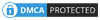
Posting Komentar
Posting Komentar